
Obsah:
- Autor John Day [email protected].
- Public 2024-01-30 11:58.
- Naposledy zmenené 2025-01-23 15:05.


(Video vyššie je pre laika, pretože to bol školský projekt)
10 prstov,
10 prstov,
2 oči,
1 nos…
Bezpečnosť
Počíta
Alexa-aid je systém prvej pomoci založený na Alexe, v ktorom Alexa funguje ako lekár a poskytuje pacientovi prvú pomoc. V tomto projekte je poskytnutá prvá pomoc obmedzená na jeden typ pilulky a náplasti, ale môžete ich pridať, koľko len chcete, v 3D modeli a uvedenom kóde vykonáte malé úpravy.
Alexa-pomôcka sa za určitých okolností ukazuje ako veľmi nápomocná, napríklad v prípade, že existuje dieťa a jeho rodičia nie sú doma a on sa necíti dobre, alebo si sám ublíži, potom sa môže buď porozprávať s Alexom, aby vám poskytol potrebné informácie. liek alebo náplasť alebo jeho rodičia môžu liek na diaľku vydávať iba pomocou svojho smartfónu odtiaľto!
Tiež pre starých členov domu, ktorí zabúdajú užívať lieky včas, môžu požiadať Alexu, aby si nastavil pripomienku a potom Alexa automaticky vydá pilulku a pripomenie im, že ju majú (vytvorením rutiny v aplikácii Alexa).
Tento projekt je riešením zručnosti s názvom Sinric, ktorú vyvinula kakopappa (pretože sa stále učím vytvárať zručnosti), takže jej fungovanie nie je jednoduché, v aplikácii alexa musíte vytvoriť konkrétne hlasové rutiny, aby to fungovalo. Napriek tomu to funguje ako kúzlo.
Krok 1: Potrebný materiál



- 3D tlačiareň
- uzolMCU
- 2x ovládač motora L293d ic
- 2x 4 -vodičový bipolárny krokový motor
- LED (voliteľné)
- breadboard alebo pcb
- 8x malé skrutky
Krok 2: Vytvorenie účtu Sinric
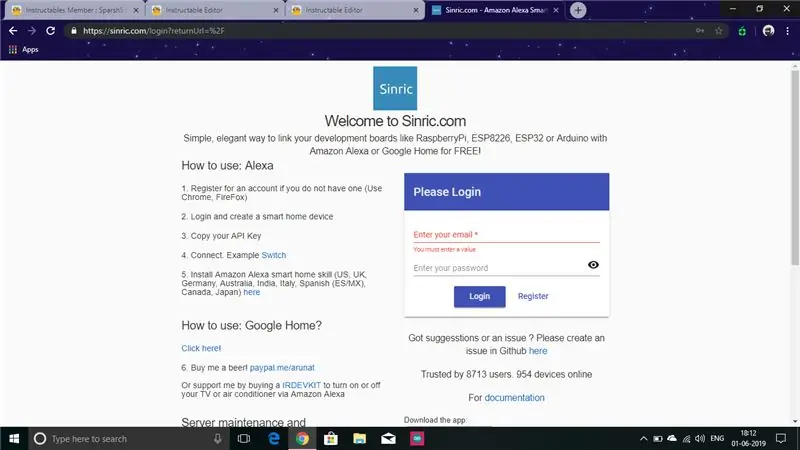

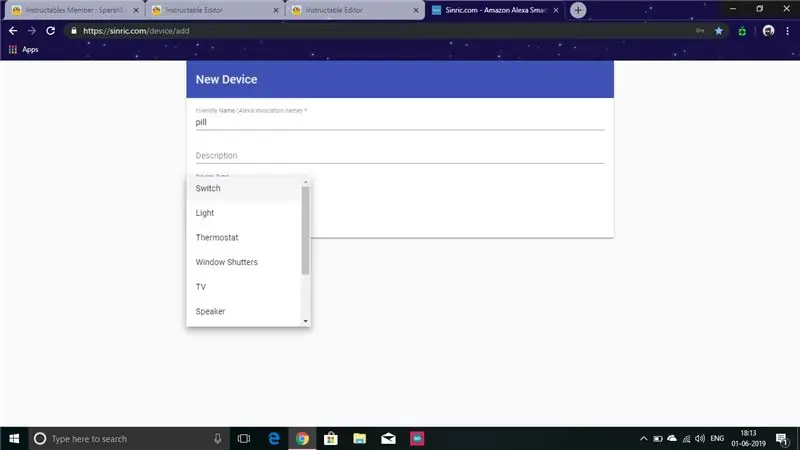
- Navštívte www.sinric.com
- Vytvorte si účet kliknutím na „Registrovať“.
- Na karte „Zariadenie inteligentného domáceho zariadenia“kliknite na „Pridať“.
- Dajte priateľské meno ako dávkovač piluliek alebo čokoľvek chcete.
- Nastavte typ zariadenia na „prepnúť“.
- Podobne pridajte zariadenie pre dávkovač náplasti.
- Skopírujte kľúč API a ID zariadenia oboch zariadení.
Krok 3: Inštalácia knižníc
Aby tento kód fungoval, musíte si stiahnuť niekoľko ďalších knižníc pomocou nasledujúcich odkazov:-
- WebSocketsClient:
- WiFiManager:
- ArduinoJson: https://arduinojson.org/ (stiahnite si verziu 5, nie 6)
Krok 4: Nahranie kódu do Nodemcu
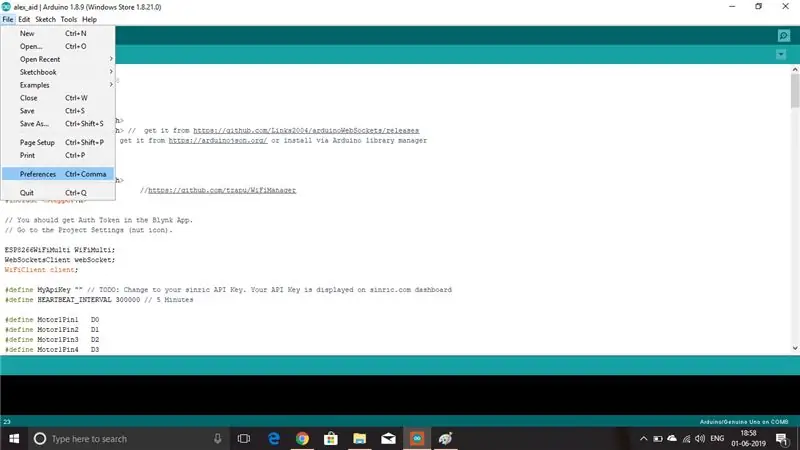

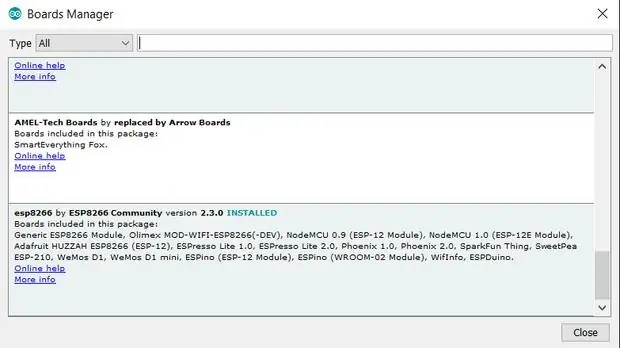
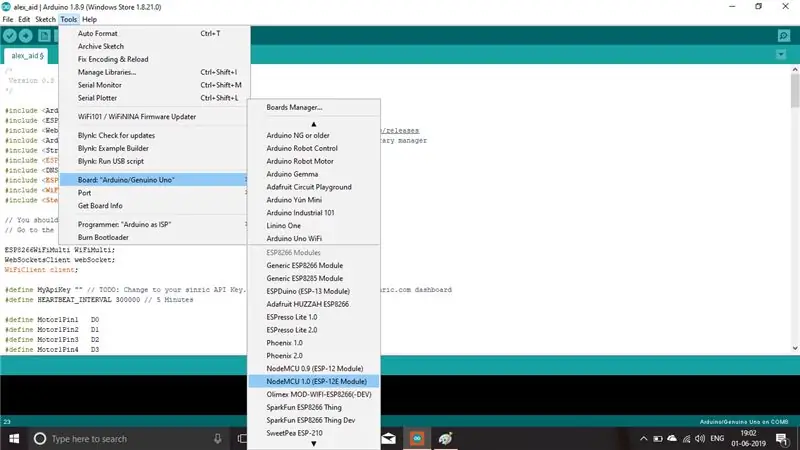
Ak chcete kód nahrať na nodeMCU, musíte ho najskôr pridať do správcu dosiek. Za týmto účelom otvorte Arduino IDE a na hornom paneli s ponukami kliknite na položku Súbor - Predvoľby a zobrazí sa pole s adresami URL dodatočného správcu dosiek:. Skopírujte a prilepte toto pole:
arduino.esp8266.com/stable/package_esp8266c… a kliknite na tlačidlo OK Na hornom paneli s ponukami kliknite na položku Nástroje - Doska: - Správca dosiek a posuňte sa nadol a overte, či je komunita ESP8266 od ESP8266 Nainštalovaná. Ak je to tak, kliknite na tlačidlo Zavrieť a znova prejdite na Nástroje - Doska: - Správca dosiek, a teraz uvidíte veľa dosiek typu ESP8266, ktoré môžete programovať pomocou Arduino IDE.
Pripojte svoj nodeMCU pomocou USB kábla k počítaču. Stiahnite si priložený súbor skici „.ino“, dvakrát naň kliknite a malo by sa načítať do Arduino IDE. V IDE kliknite na Nástroje - Dosky a zvoľte Modul nodeMCU. Opäť kliknite na Nástroje - Port a zvoľte COM port nodeMCU, ktorý ste práve zapojili do počítača. (Všimnite si, že môžete odpojiť a znova zapojiť adaptér, aby ste zistili, o ktorý port COM ide.) Znova kliknite na Nástroje - Rýchlosť nahrávania a zvoľte buď 115200 alebo 9600. V kóde náčrtu musíte zmeniť niekoľko vecí, „kľúč API““a„ ID zariadenia “vašej tabletky a dávkovača leukoplastu.
Krok 5: Okruh
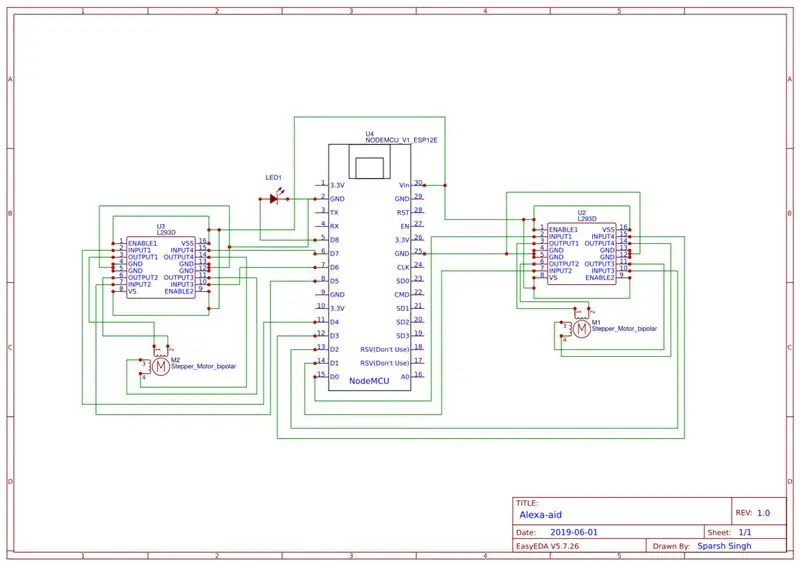
Pripojte obvod podľa zobrazených zapojení. Použitie LED diódy je voliteľné, pretože iba indikuje, že sa pilulka uvoľnila.
Krok 6: Tlač 3D modelu



Vytlačte si dodané 3D diely podľa svojich nastavení v softvéri na krájanie.
Krok 7: Celkové nastavenie




Pripojte komponenty podľa obrázku
- Najprv pripevnite motor k ľavému a pravému panelu.
- Potom pripevnite koleso k ľavému hriadeľu motora a bubon doprava (v prípade potreby použite super lepidlo).
- Zatvorte škatuľu pomocou malých skrutiek.
- Pripojte LED diódu do malej medzery medzi krytom kolesa a zadnou časťou škatule.
Krok 8: Konfigurácia zariadenia v aplikácii Alexa
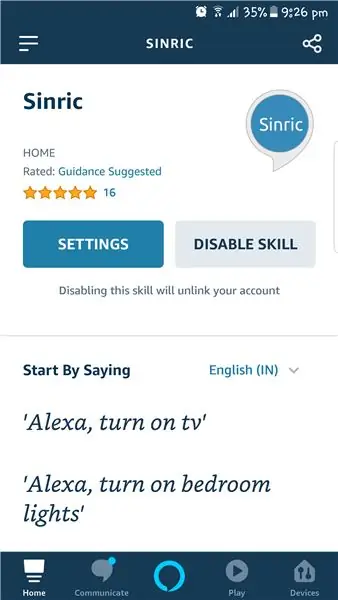
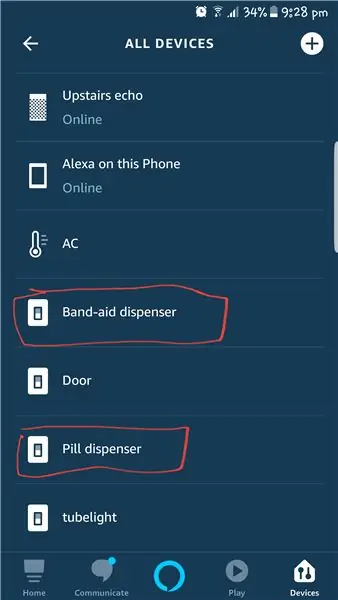
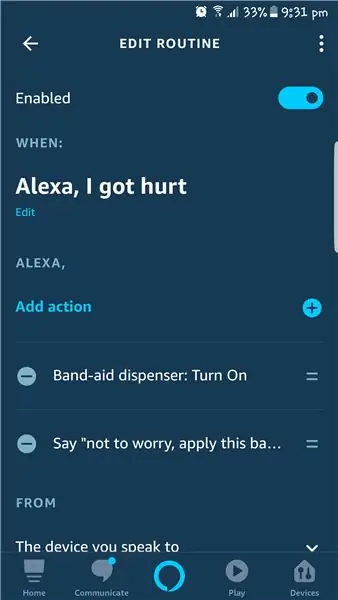
- Najprv pripojte zariadenie k sieti WiFi tak, že na mobilnom zariadení otvoríte nastavenie WiFi a pripojíte sa k serveru ssid s názvom „alexa-aid“.
- Teraz otvorte aplikáciu Alexa a vyhľadajte schopnosť „Sinric“a povoľte ju prepojením svojho účtu.
- Potom požiadajte Alexu, aby objavila zariadenia. Po objavení by ste mali nájsť dve zariadenia s názvom „dávkovač piluliek“a „dávkovač náplasti“.
- Potom budete musieť vytvoriť rutinu, ako je znázornené na obrázku vyššie.
Krok 9: Ako používať
- Pokiaľ ide o dávkovač piluliek, zahoďte tabletky do otvorov v kolese.
- Pri dávkovači leukoplastu preveďte leukoplast na valček a vyberte jeden koniec zo štrbiny umiestnenej na prednej strane škatule.
To je všetko, už by ste mali byť ochotní zraniť sa a požiadať o pomoc doktora Alexa; P
Žartujem, ale pamätajte, že je lepšie byť v bezpečí, ako ľutovať …
Ak sa vám môj malý projekt páčil, nezabudnite ho HLASOVAŤ, pretože je súčasťou súťaže IOT.
Odporúča:
Ovládajte obývačku pomocou Alexa a Raspberry Pi: 12 krokov

Ovládajte obývačku pomocou Alexa a Raspberry Pi: Ovládajte televízor, svetlá a ventilátor v obývačke pomocou Alexa (Amazon Echo alebo Dot) a Raspberry Pi GPIO
Ovládač televízora Alexa IoT ESP8266: 10 krokov (s obrázkami)

Alexa IoT TV-ovládač ESP8266: Nedávno som si kúpil Amazon Echo Dot počas dňa Amazon Prime za ~ 20 €. Tieto malé hlasové asistentky sú lacné a skvelé pre domácu automatizáciu, ak viete, čo je možné a ako stavať inteligentné zariadenia. Mám inteligentnú televíziu Samsung, ale chcel som
Riadená garážová brána Alexa s Arduino Esp8266: 6 krokov

Riadená garážová brána Alexa s Arduino Esp8266: Nápad na tento projekt mi prišiel zo starého projektu, na ktorom som pred chvíľou pracoval. Zapojil som jednoduchý obvod s tlačidlom, ktorý rozsvieti LED diódu, keď bolo na garážovej bráne stlačené tlačidlo. Táto metóda sa ukázala ako nespoľahlivá a nie príliš užitočná
Alexa Smart Home System pomocou reléového modulu NodeMCU: 10 krokov

Systém Alexa Smart Home využívajúci reléový modul NodeMCU: V tomto projekte internetu vecí som vyrobil systém Alexa Smart Home Automation pomocou NodeMCU ESP8266 & Reléový modul. Svetlo, ventilátor a ďalšie domáce spotrebiče môžete ľahko ovládať hlasovým príkazom. Ak chcete prepojiť inteligentný reproduktor Echo Dot s
Raspberry Pi Alexa+inteligentný reproduktor Google: 6 krokov

Raspberry Pi Alexa+Google Smart Speaker: V tomto projekte vás naučím, ako vytvoriť lacný inteligentný reproduktor. Náklady na tento projekt by mali stáť iba okolo 30-50 dolárov v závislosti od materiálov a ďalších dodatočných dielov
